
Das Festlegen eines Einschaltkennworts für den Computer kann die Daten und Privatsphäre auf unseren Computern wirksam schützen. Was aber, wenn das versehentlich festgelegte Kennwort zu komplex ist und das Einschaltkennwort vergessen wird? Kürzlich berichteten einige Internetnutzer, dass sie das Einschaltkennwort von Win7 vergessen hatten und es nicht starten konnten und nicht wussten, wie sie das Einschaltkennwort von Win7 entfernen konnten. Der folgende Editor zeigt Ihnen, wie Sie das Win7-Startkennwort entfernen.
Die am häufigsten verwendete Methode besteht darin, ein USB-Laufwerk zu erstellen und PE einzugeben, um das Tool zum Entfernen von Passwörtern zu öffnen. Die spezifischen Schritte sind wie folgt:
1. Zuerst erstellen wir eine USB-Bootdiskette auf einem anderen verfügbaren Computer. Nachdem die Erstellung abgeschlossen ist, stecken wir sie in den Computer ein und starten den Computer neu, um den PE-Systemdesktop aufzurufen. Ein spezielles Tutorial zur Produktion von U-Disk-Bootdisketten finden Sie unter: Tutorial zur Produktion von U-Disk-Bootdisketten von Xiaobai.
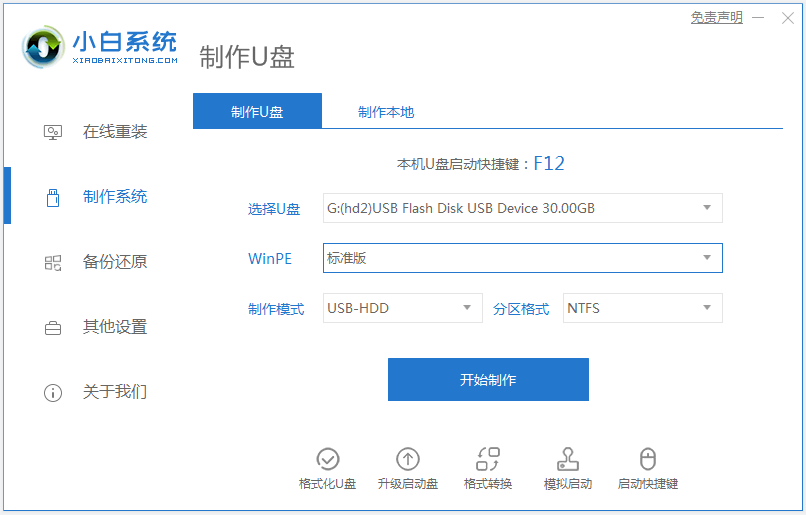
2. Stecken Sie dann die vorbereitete USB-Bootdiskette in den Computer, starten Sie den Computer neu, drücken Sie F12, F2 oder Entf und andere Start-Tastenkombinationen, um das Schnellstartelement aufzurufen, wählen Sie die zu startende USB-Diskette aus und wählen Sie das Element aus 01, um in das PE-System einzutreten.
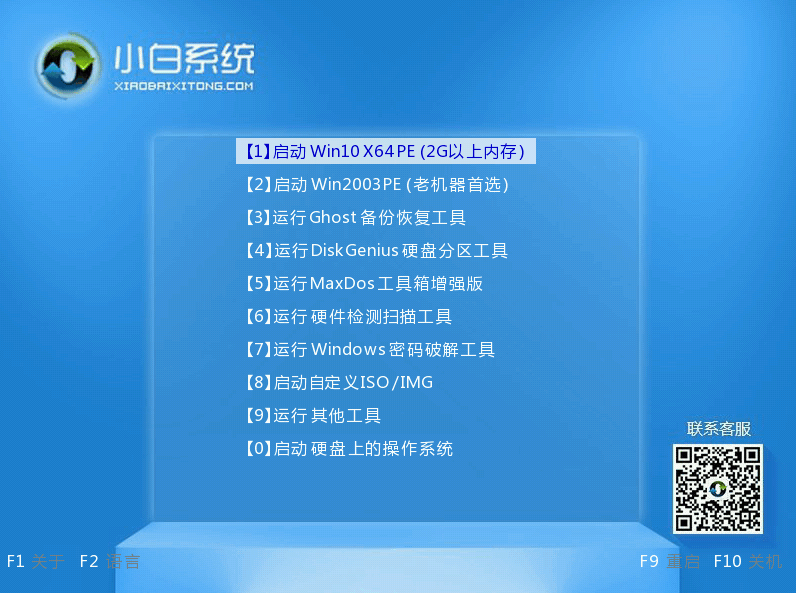
3. Nachdem Sie die PE-Systemschnittstelle aufgerufen haben, klicken Sie auf dem Desktop auf das Symbol „Systemkennwort löschen“, um es zu öffnen.
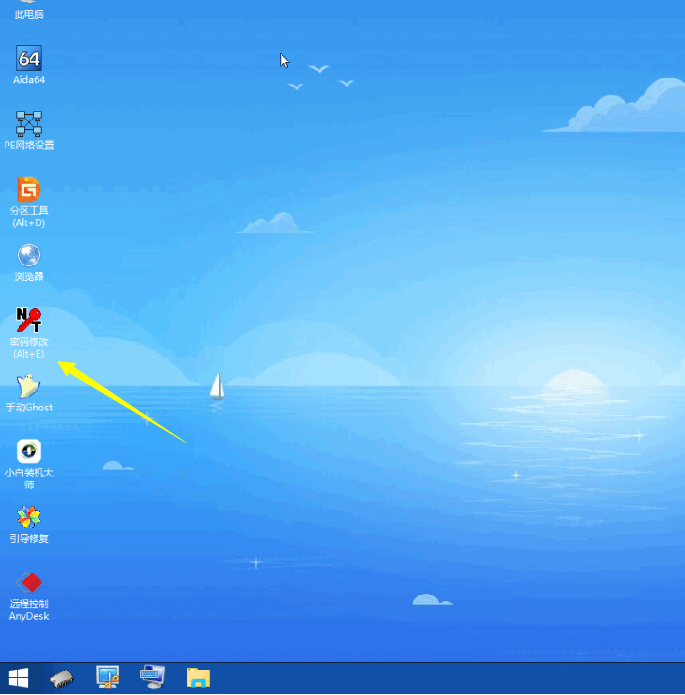
4. Der Dateipfad ist im Allgemeinen der Standardpfad, den Freunde mit Dual-Systemen manuell finden und zum Öffnen anklicken müssen.
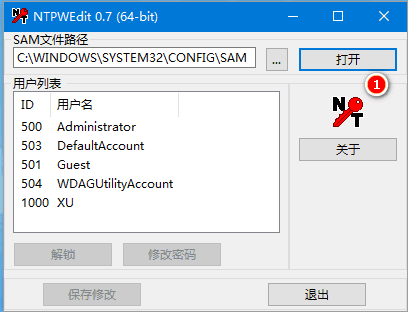
5. Wählen Sie den Benutzernamen aus, dessen Passwort Sie löschen möchten, und klicken Sie auf [Passwort ändern]. Dann wird ein Feld angezeigt. Geben Sie dasselbe neue Passwort zweimal ein und klicken Sie auf [OK] oder lassen Sie das Feld leer, um das Passwort zu löschen.
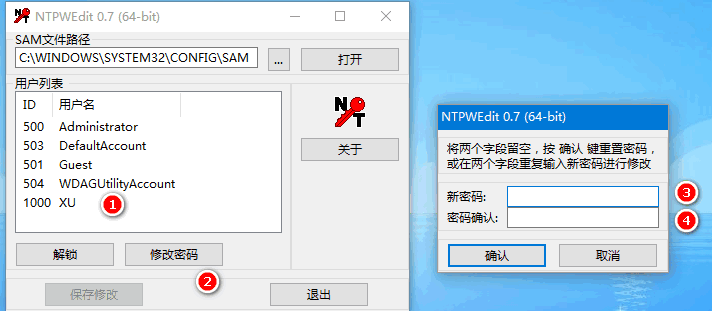
6. Nachdem Sie auf [Änderungen speichern] geklickt haben, ziehen Sie den USB-Stick ab und starten Sie den Computer neu. Jetzt können Sie das Passwort eingeben, das Sie gerade eingegeben haben, um auf das Computersystem zuzugreifen.
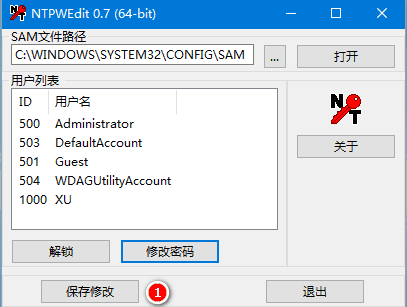
Die oben beschriebene Methode zum Entfernen des Win7-Startkennworts durch Öffnen des Kennwortentfernungstools im USB-PE-System kann auf das Tutorial zurückgreifen.
Das obige ist der detaillierte Inhalt vonAusführliche Erklärung zum Entfernen des vergessenen Einschaltkennworts in Windows 7. Für weitere Informationen folgen Sie bitte anderen verwandten Artikeln auf der PHP chinesischen Website!
 Häufig verwendete Suchwerkzeuge
Häufig verwendete Suchwerkzeuge
 Der Unterschied zwischen Flattern und Uniapp
Der Unterschied zwischen Flattern und Uniapp
 Welche Datenkonvertierungsmethoden gibt es in Golang?
Welche Datenkonvertierungsmethoden gibt es in Golang?
 So geben Sie Root-Rechte unter Linux ein
So geben Sie Root-Rechte unter Linux ein
 Der Unterschied zwischen „executeupdate' und „execute'.
Der Unterschied zwischen „executeupdate' und „execute'.
 Win10-Upgrade-Patch-Methode
Win10-Upgrade-Patch-Methode
 Gängige Linux-Download- und Installationstools
Gängige Linux-Download- und Installationstools
 So deaktivieren Sie automatische Updates in Win10
So deaktivieren Sie automatische Updates in Win10




